
Hacer una videollamada FaceTime puede ser una forma divertida de tener una conversación con alguien de forma remota, y el iPhone y el iPad hacen que sea muy fácil realizar videollamadas FaceTime, como se demostrará en este artículo.
Los requisitos para usar FaceTime son bastante simples; debe tener habilitado FaceTime en su dispositivo, y el destinatario debe tener un iPhone, iPad, iPod touch o Mac para recibir una llamada de FaceTime, y el destinatario también debe tener habilitado FaceTime en su dispositivo. Aparte de eso, todos solo necesitan una conexión a Internet, ya sea wi-fi o celular.
Cómo hacer una videollamada FaceTime en iPhone o iPad
- Abra la aplicación "FaceTime" en iPhone o iPad
- Toca el botón Más + *
- Escriba el nombre, el número o la dirección de correo electrónico de la persona con la que desea iniciar una llamada de FaceTime, luego toque el nombre de contacto de esa persona para comenzar a marcarlos por FaceTime; si nunca los ha llamado por FaceTime, toque "video". para iniciar una videollamada
- La llamada FaceTime sonará en el dispositivo de los destinatarios, cuando respondan, se conectará a un chat de video FaceTime
- Toca el botón X rojo para colgar la llamada de FaceTime en cualquier momento
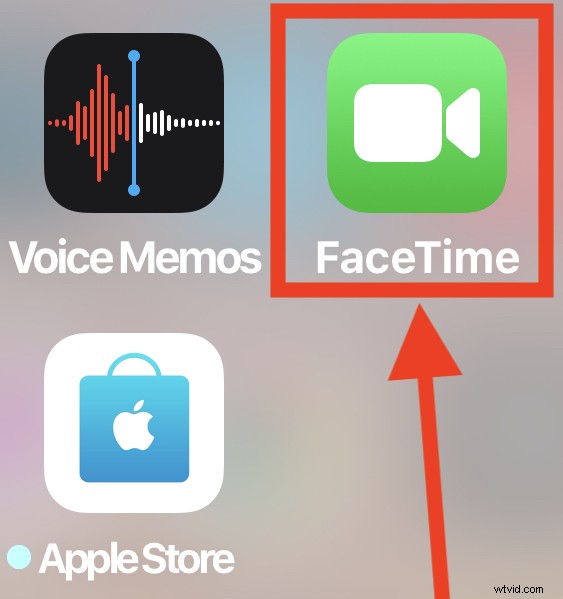
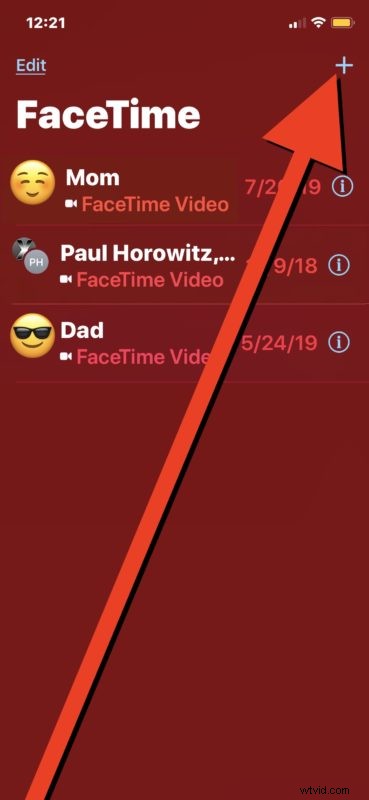
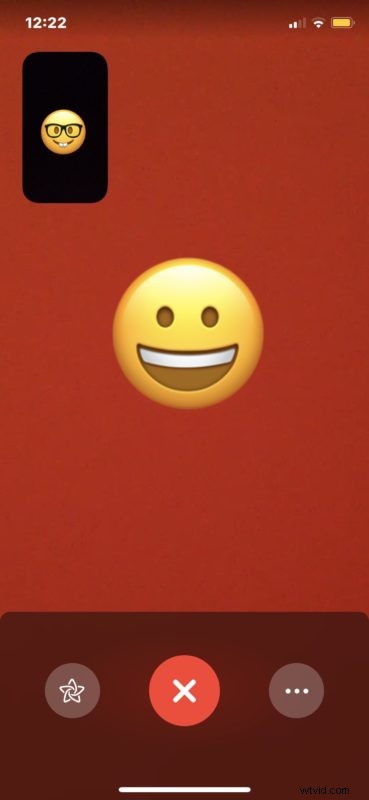
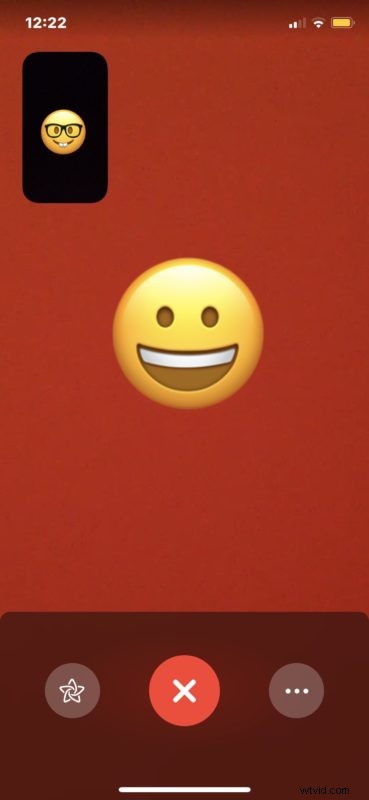
* Si ve el nombre de la persona a la que desea llamar por FaceTime de inmediato en la lista, continúe y toque su nombre para iniciar una llamada de FaceTime de inmediato
FaceTime Video tiene efectos ridículos que puedes aplicar a tu cara en las versiones modernas de iOS y iPadOS, y puedes tomar fotos en vivo de las llamadas de FaceTime si quieres capturar un momento del chat de video.
También puede realizar llamadas grupales de FaceTime en iPhone y iPad si desea tener varias personas en el mismo chat de video, lo que puede ser útil para realizar videoconferencias y tener conversaciones con varias personas al mismo tiempo.
El video FaceTime funciona básicamente igual en iPhone, iPad y iPod touch, por lo que realmente no importa qué dispositivo esté utilizando para realizar una llamada FaceTime, ya que las acciones son las mismas.
Si bien este artículo se centra en las videollamadas FaceTime, también puede realizar llamadas de audio FaceTime desde un iPhone o iPad, que utiliza Voz sobre IP. Otro truco interesante está disponible para los usuarios de iPhone que también poseen un iPad, y es permitir realizar llamadas telefónicas con iPad a través de un iPhone cercano usando una configuración especial para eso.
Si tiene sugerencias, trucos o consejos interesantes sobre el uso de FaceTime en un iPhone o iPad, ¡compártalos con nosotros en los comentarios a continuación!
